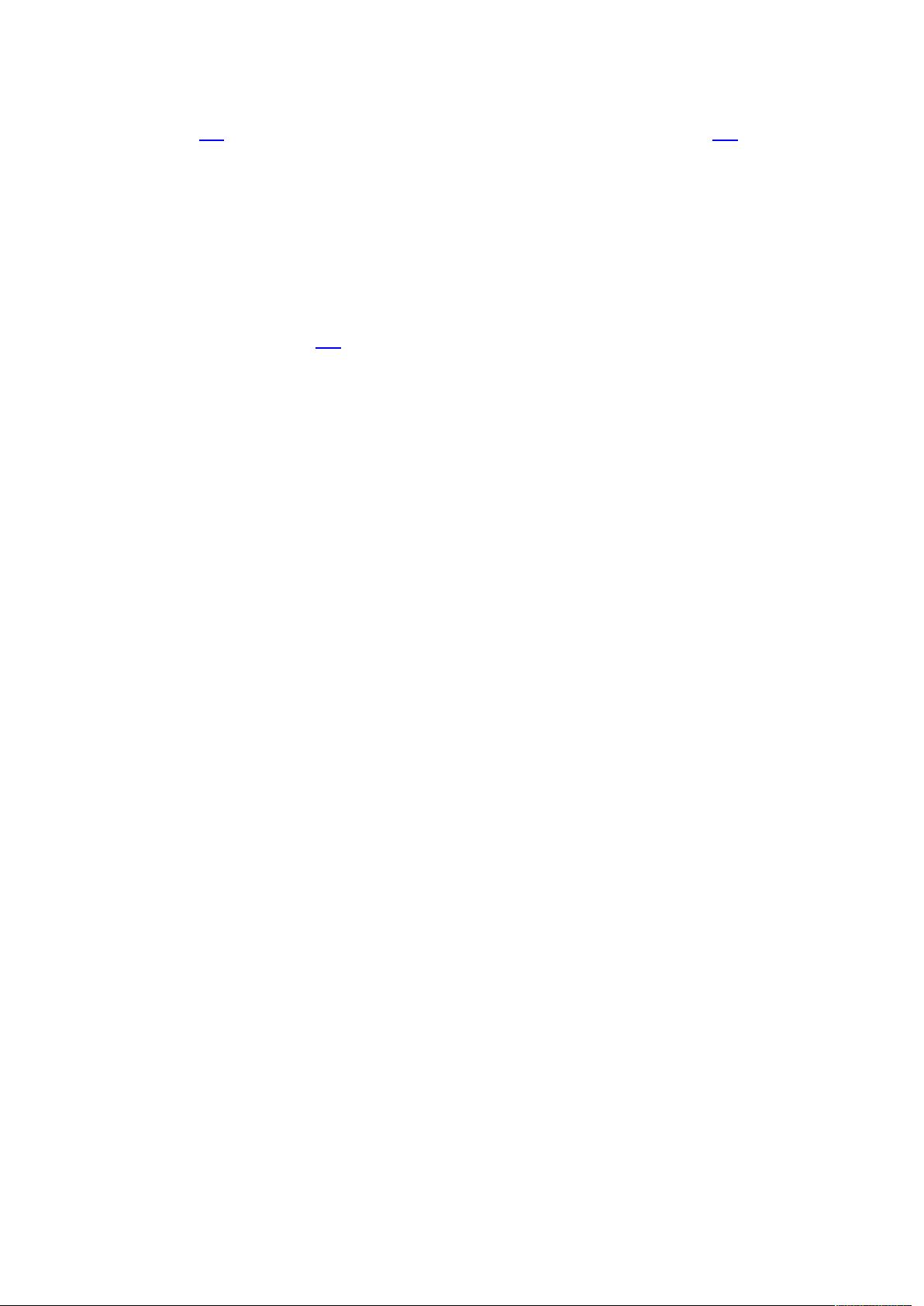C#编程实战:动态创建与填充Word文档
下载需积分: 48 | DOC格式 | 60KB |
更新于2024-09-12
| 42 浏览量 | 举报
"C#动态生成word文档技术详解"
在C#编程中,动态生成Word文档是一项常见的需求,尤其在自动化报告、数据导出或定制化文档生成的场景下。要实现这一功能,首先需要引入Microsoft Word的COM组件,使得C#能够与Word应用程序进行交互。以下是使用C#动态生成Word文档的步骤和技术细节:
1. 添加引用:
在项目中,我们需要通过“添加引用”功能引入COM组件,选择`Microsoft Word 11.0 Object Library`(或对应版本,这取决于你安装的Word版本)。这样,我们就可以在代码中使用Word的相关对象和方法。
2. 引用命名空间:
在C#源代码文件中,我们需要添加以下using语句来引用必要的命名空间:
```csharp
using Word = Microsoft.Office.Interop.Word;
```
3. 创建Word文档:
使用`Word.Application`类创建一个Word应用程序实例,然后调用`Documents.Add()`方法生成一个新的空白文档:
```csharp
Word.Application wordApp = new Word.ApplicationClass();
Word.Document wordDoc = wordApp.Documents.Add();
```
4. 插入内容:
可以使用`Selection`对象插入文本或其它元素。例如,要插入字符串,可以这样做:
```csharp
wordApp.Selection.TypeText("插入的文本");
```
5. 操作样式与格式:
Word提供了丰富的样式和格式设置。例如,可以设置段落对齐方式:
```csharp
Word.ParagraphFormat paragraphFormat = wordApp.Selection.ParagraphFormat;
paragraphFormat.Alignment = Word.WdParagraphAlignment.wdAlignParagraphRight;
```
6. 插入表格:
若要插入表格,可以使用`Tables.Add()`方法:
```csharp
Word.Table table = wordDoc.Tables.Add(wordApp.Selection.Range, rows, columns);
// 配置表格样式
table.Borders.InsideLineStyle = Word.WdBorderStyle.wdLineStyleSingle;
```
7. 设置页眉和页脚:
要添加页眉或页脚,需要切换到相应的视图:
```csharp
wordApp.ActiveWindow.View.Type = WdViewType.wdOutlineView;
wordApp.ActiveWindow.View.SeekView = WdSeekView.wdSeekPrimaryHeader;
// 插入页眉内容
wordApp.ActiveWindow.ActivePane.Selection.InsertAfter("[页眉内容]");
// 跳出页眉设置
wordApp.ActiveWindow.View.SeekView = WdSeekView.wdSeekMainDocument;
```
8. 保存文档:
最后,不要忘记保存文档到指定的路径:
```csharp
object fileName = "C://CNSI//CNSI_" + DateTime.Now.ToShortDateString() + ".doc";
wordDoc.SaveAs(ref fileName);
```
9. 清理资源:
为了防止内存泄漏,确保关闭并释放所有打开的Word对象:
```csharp
wordDoc.Close();
wordApp.Quit();
System.Runtime.InteropServices.Marshal.ReleaseComObject(wordDoc);
System.Runtime.InteropServices.Marshal.ReleaseComObject(wordApp);
```
以上就是使用C#动态生成Word文档的基本步骤。在实际应用中,可能需要根据具体需求调整代码,例如插入图片、设置字体样式、应用模板等。此外,注意在处理大量数据时,使用Word对象模型可能会有性能问题,此时可以考虑使用Open XML SDK或者第三方库如NPOI来提高效率。
相关推荐








suyanming12
- 粉丝: 0
最新资源
- HTML5实现jQuery文件预览拖拽上传功能
- 麻省理工大学官方matlab快速学习指南
- HTTP请求封装:打造高效工具类
- 方正方通3.0防火墙软件及使用手册介绍
- 基于ASP的考勤管理系统功能与权限管理
- PHP错误处理程序:邮件、日志及即将推出的功能
- Azure Stack在Azure VM上的概念证明及部署教程
- 2013-2015计算机专业真题解析及资源下载
- 武汉理工大学实现Huffman编码压缩存储技术
- livechan-js:Node.js构建的实时多媒体聊天系统
- Recover My Files 5.2.1.1964数据恢复软件功能解析
- 广联达深思加密狗驱动安装与识别指南
- 浅灰色房地产公司网站模板建站教程
- Java库galimatias解析和规范化URL
- Talktown:探索美国小城镇模拟的社会核心
- Unity 4.x Cookbook: 手机游戏开发权威指南